7 основных исправлений ошибки «Это взаимодействие не удалось» в Discord для Windows
Разное / / December 06, 2023
Интеграция Discord слэш-команд для ботов значительно упрощает взаимодействие, позволяя вам получать доступ к различной информации и выполнять определенные действия на серверах Discord. Хотя эти текстовые команды пригодятся, могут быть случаи, когда такие ошибки, как «Это взаимодействие не удалось» в Discord, не позволяют вам использовать их на ПК с Windows 10 или 11.
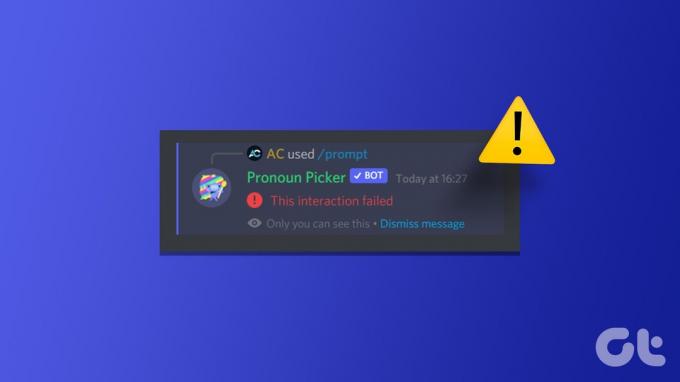
Если вы попробовали перезапуск приложения Discord и исключили какие-либо проблемы с подключением к Интернету, пришло время копнуть глубже. Ниже мы перечислили несколько работоспособных решений для исправления этой досадной ошибки Discord.
1. Проверьте, находится ли бот в автономном режиме
Бот может не отвечать на ваши команды в Discord, если он не в сети. Если вы получаете сообщение об ошибке «Это взаимодействие не удалось» в Discord только при взаимодействии с конкретным ботом, проверьте, не находится ли он в автономном режиме.
Откройте приложение Discord и перейдите на сервер, на котором вы столкнулись с ошибкой. Нажмите значок «Показать список участников» вверху и проверьте, отображается ли ваш бот в разделе «Офлайн». Если бот не в сети, попробуйте взаимодействовать с ним через некоторое время.
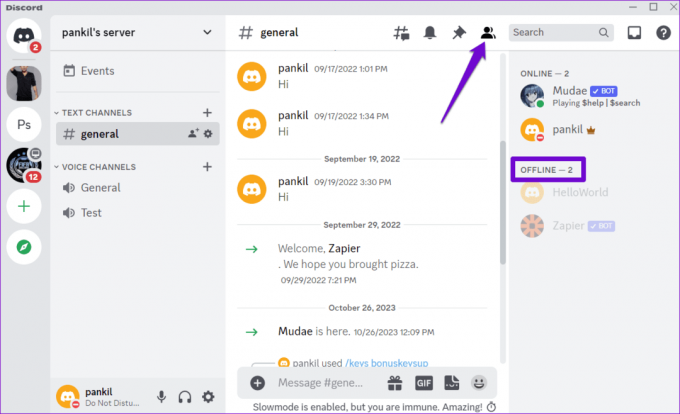
2. Проверьте разрешения бота и настройки команд
Вам необходимо просмотреть разрешения и настройки бота на сервере. Обратите внимание, что вы можете сделать это, только если вы являетесь администратором или владелец сервера.
Шаг 1: Откройте приложение Discord и перейдите на свой сервер.
Шаг 2: Щелкните правой кнопкой мыши по боту и выберите «Управление интеграцией».
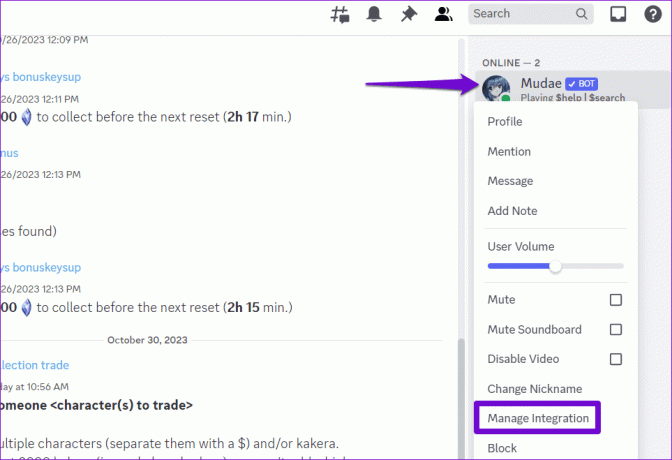
Шаг 3: На следующем экране убедитесь, что вы не отказали в каких-либо разрешениях и не установили исключения для команд. Затем нажмите кнопку «Сохранить изменения» и попробуйте снова взаимодействовать с ботом.
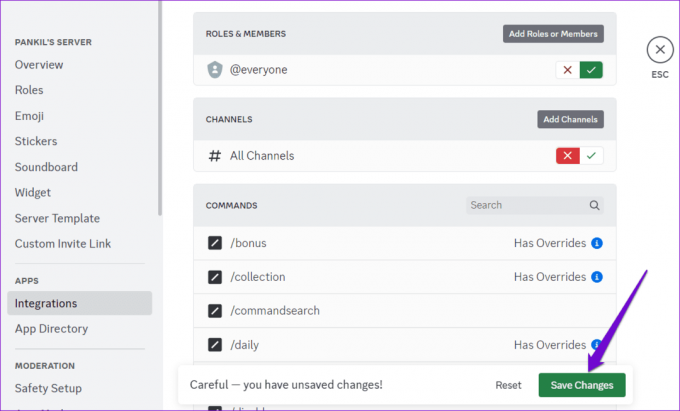
3. Отключить аппаратное ускорение
Функция аппаратного ускорения Discord позволяет использовать графический процессор вашего ПК для более плавной работы. Однако эта функция иногда может вызывать проблемы с функциональностью Discord. Попробуйте временно отключить эту функцию, чтобы посмотреть, устранит ли это ошибку.
Шаг 1: Откройте приложение Discord и щелкните значок в виде шестеренки в левом нижнем углу.

Шаг 2: На вкладке «Голос и видео» отключите переключатель рядом с пунктом «Аппаратное ускорение».

4. Проверьте статус сервера Discord
Для таких сервисов, как Discord, время от времени случаются сбои в работе серверов. В этом случае у вас могут возникнуть трудности с использованием определенных функций Discord и появится сообщение об ошибке «Не удалось выполнить это взаимодействие». Чтобы отменить эту возможность, проверьте статус сервера Discord, используя следующую ссылку.
Проверьте статус сервера Discord
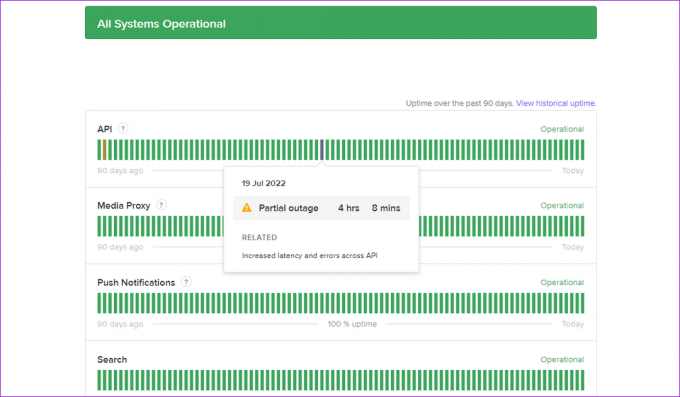
Желтая полоса означает, что на серверах Discord произошел частичный сбой, а красная полоса указывает на серьезный сбой. В таких случаях вам придется подождать, пока Discord устранит проблему.
5. Отключите прокси-сервер или VPN
Вы подключены к прокси-серверу? Если да, то это может вызвать проблемы с вашим подключением к серверам Discord. Чтобы это исправить, попробуйте отключить любой прокси-сервер на вашем компьютере.
Шаг 1: Нажмите сочетание клавиш Windows + I, чтобы запустить приложение «Настройки». Перейдите на вкладку «Сеть и Интернет» и выберите «Прокси».

Шаг 2: Убедитесь, что настройки прокси отключены.

Аналогично, если вы используете службу VPN в Windows, попробуйте отключить ее и проверить, решит ли это проблему.
6. Очистить кеш приложения Discord
Старые или недоступные данные кэша могут нарушить процессы приложения Discord и вызвать ошибки типа «Это взаимодействие не удалось» на вашем ПК с Windows. Можешь попробовать очистка существующих данных кэша Discord на вашем компьютере, чтобы посмотреть, поможет ли это.
Шаг 1: Нажмите сочетание клавиш Windows + R, чтобы открыть диалоговое окно «Выполнить». Тип %appdata%/дискорд в поле и нажмите Enter.
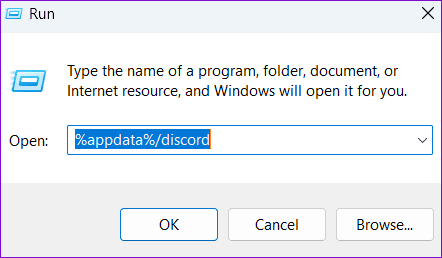
Шаг 2: В открывшемся окне проводника выберите папки Cache, Code Cache и GPUCache. Затем щелкните значок корзины вверху, чтобы удалить их.
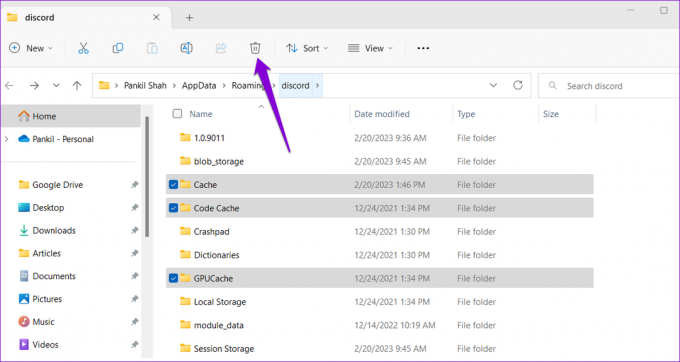
7. Обновите приложение Discord
Если ни один из приведенных выше советов не помог, возможно, проблема связана с приложением Discord, установленным на вашем компьютере. Если ошибка возникает из-за ошибки, установка ожидающих обновлений Discord должно помочь.
Щелкните правой кнопкой мыши значок Discord на панели задач и выберите «Проверить наличие обновлений». Подождите, пока он обнаружит и установит ожидающие обновления. После этого попробуйте использовать ботов в приложении Discord.

От неудачи к успеху
Слэш-команды для ботов Discord упрощают взаимодействие, улучшают функциональность и улучшают общее впечатление. Следовательно, очень неприятно, когда вы не можете использовать их на своем любимом сервере Discord и сталкиваетесь с ошибкой «Это взаимодействие не удалось». Надеемся, что это уже не так, и один из приведенных выше советов помог навсегда решить основную проблему.
Последнее обновление: 31 октября 2023 г.
Статья выше может содержать партнерские ссылки, которые помогают поддерживать Guiding Tech. Однако это не влияет на нашу редакционную честность. Содержание остается беспристрастным и аутентичным.

Написано
Панкил — инженер-строитель, ставший писателем-фрилансером из Ахмадабада, Индия. С момента своего прихода в Guiding Tech в 2021 году он погружается в мир практических инструкций и руководств по устранению неполадок на Android, iOS, Windows и в Интернете в Guiding Tech. Когда позволяет время, он также пишет в MakeUseOf и Techwiser. Помимо вновь обретенной любви к механическим клавиатурам, он является дисциплинированным поклонником ходьбы и продолжает планировать свои международные путешествия вместе со своей женой.



